本篇内容主要讲解“windows7旗舰版如何还原系统”,感兴趣的朋友不妨来看看。本文介绍的方法操作简单快捷,实用性强。下面就让小编来带大家学习“windows7旗舰版如何还原系统”吧!
方法/步骤:
借助win7系统自带的还原功能恢复还原点:
1、选中计算机图标后,点击鼠标右键选择属性按钮。
2、点击属性按钮后,进入系统的属性界面并选择系统保护按钮。
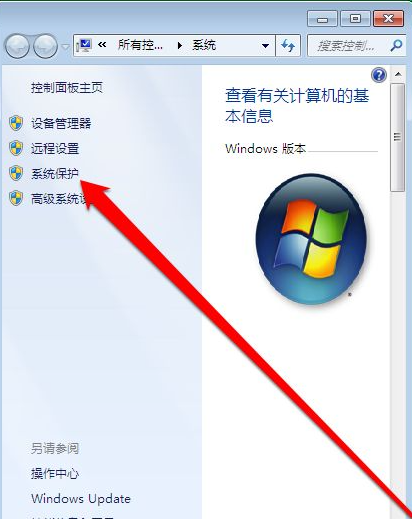
3、进入系统保护界面,点击系统还原按钮。
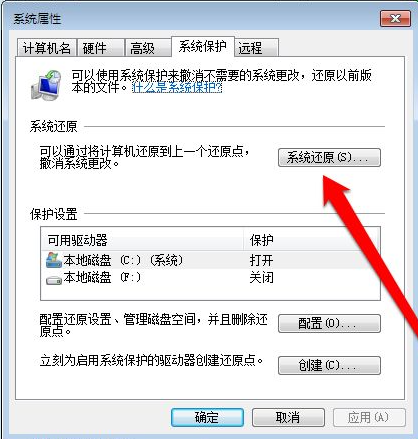
4、点击系统还原按钮,阅读系统还原说明点击下一步。
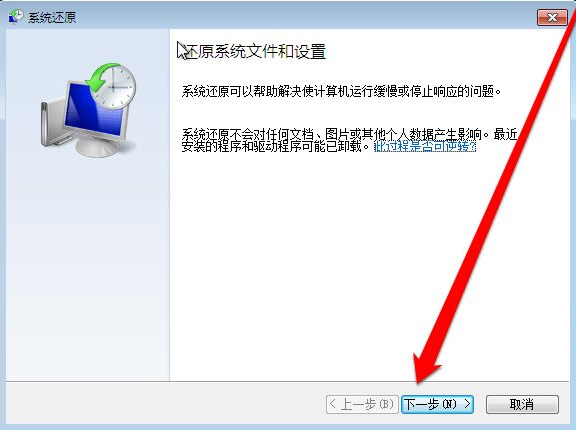
5、点击下一步后,根据时间节点选择需要使用的系统还原点。
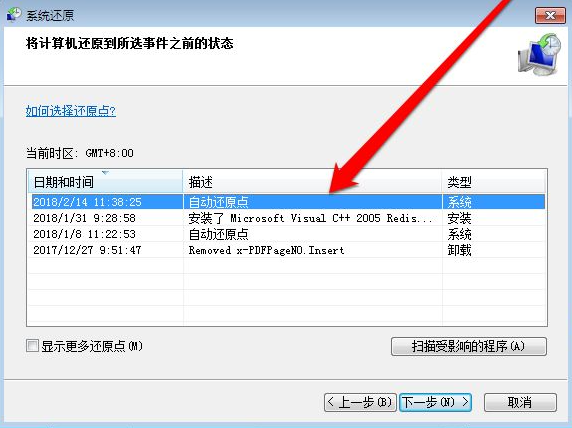
6、选择完成系统还原点后,确认还原点。
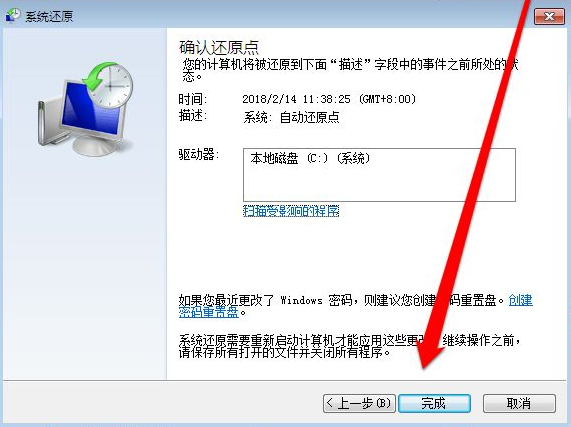
7、确认还原之前,还需要检查还原系统影响的程序。
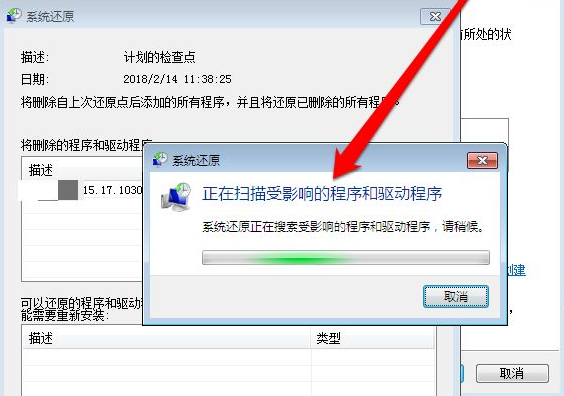
8、检查扫描系统还原影响的程序,确认影响的范围。
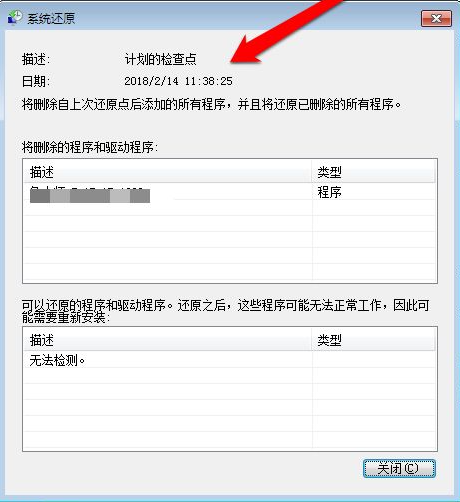
9、确认完成后,点击完成按钮,系统提示还原开始后不能中断,这个时候还可以选择否进行中断还原,如果确认无误后,系统开始还原系统,等待完成相关操作即可。
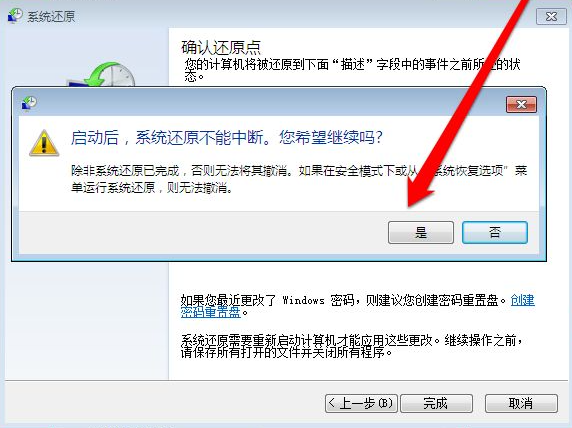
到此,相信大家对“windows7旗舰版如何还原系统”有了更深的了解,不妨来实际操作一番吧!这里是亿速云网站,更多相关内容可以进入相关频道进行查询,关注我们,继续学习!
免责声明:本站发布的内容(图片、视频和文字)以原创、转载和分享为主,文章观点不代表本网站立场,如果涉及侵权请联系站长邮箱:is@yisu.com进行举报,并提供相关证据,一经查实,将立刻删除涉嫌侵权内容。